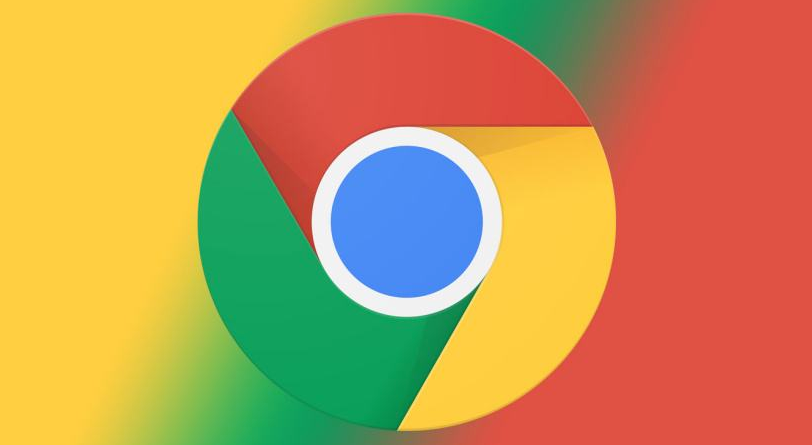详情介绍
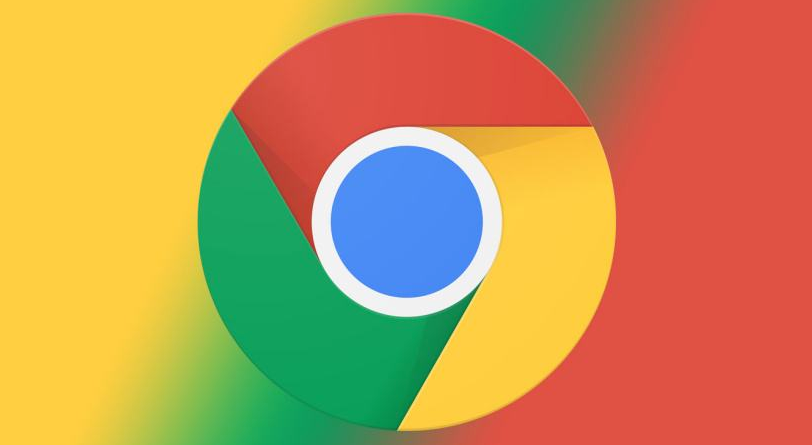
以下是关于谷歌浏览器下载链接失效修复指南的内容。
首先,检查网络连接。确保设备已正常连接到网络,可尝试打开其他网页或进行网络速度测试。若网络不稳定或速度过慢,可能导致下载失败,可尝试切换网络或等待网络状况好转后重新下载。
其次,清除浏览器缓存和Cookie。点击Chrome浏览器右上角的三个点图标,选择“更多工具”,然后点击“清除浏览数据”。在弹出的窗口中,选择要清除的数据类型,如“缓存的图片和文件”以及“Cookie及其他网站数据”等,选择时间范围为“全部时段”,点击“清除数据”按钮。这有助于消除因缓存或Cookie导致的问题,使浏览器恢复正常下载功能。
然后,检查浏览器设置。进入Chrome浏览器的设置页面,查看是否有相关的安全设置或扩展程序阻止了下载。例如,某些安全软件或广告拦截插件可能会误将下载视为不安全操作而进行拦截。可尝试暂时禁用这些插件或调整相关设置,看是否能解决问题。
接着,尝试更换下载链接。如果当前下载链接失效,可尝试在其他正规可靠的网站查找相同的下载资源,获取新的下载链接。有可能是原下载链接对应的服务器出现问题或文件已被删除,更换下载源可能会解决问题。
最后,检查系统的防火墙和杀毒软件设置。防火墙或杀毒软件可能会阻止Chrome浏览器下载某些特定的文件。可暂时关闭防火墙或杀毒软件,然后再次尝试下载链接。如果关闭后能够正常下载,则需要在防火墙或杀毒软件中添加例外规则,允许Chrome浏览器下载该文件。通过以上方法,可修复谷歌浏览器下载链接失效问题。